組織情報の統合について
パッケージ版 メールワイズからクラウド版 メールワイズへデータを移行すると、パッケージ版の組織(旧名称 グループ)情報は、クラウド版の「cybozu.com共通管理」に移行されます。パッケージ版とクラウド版とでは、ユーザーおよび組織の管理方法や表示方法が異なります。
ここでは、パッケージ版の組織情報がcybozu.com共通管理に移行されることに伴う変更点や注意事項について説明します。
組織を管理する機能の違い
データ移行に伴う組織情報の統合で生じる、パッケージ版 メールワイズとの変更点について説明します。
「グループ」から「組織」に名称変更
バージョン 5.0.1以前のパッケージ版 メールワイズからクラウド版へデータを移行した場合、パッケージ版で「グループ」と表示されていた箇所は、クラウド版で「組織」と表示されます。たとえば、「所属するグループ」は「所属する組織」と表示されます。
「ユーザー管理」のメニュー変更
パッケージ版とクラウド版とでは、メールワイズのシステム設定にある「ユーザー管理」のメニューが異なります。
クラウド版 メールワイズでユーザーや組織を設定する場合は、cybozu.com共通管理から設定してください。
-
パッケージ版 メールワイズ
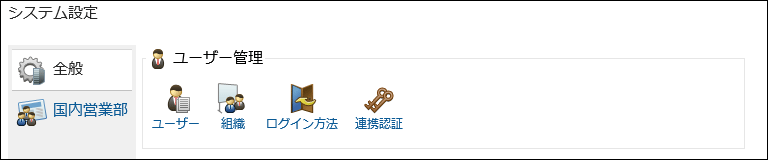
-
クラウド版 メールワイズ
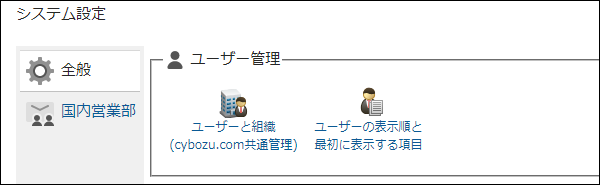
「最初に表示する組織」の廃止
クラウド版 メールワイズには「最初に表示する組織」の機能が未搭載です。このため、パッケージ版 メールワイズの「最初に表示する組織」の設定は、クラウド版 メールワイズに移行されません。クラウド版 メールワイズでは、「最初に表示する組織」の代わりに、cybozu.com共通管理の「優先する組織」の機能を利用してください。
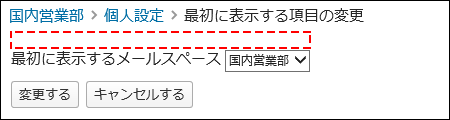
cybozu.com共通管理に設定済みの「優先する組織」は、データ移行の影響を受けません。必要に応じて、データ移行後に「優先する組織」を再設定してください。設定手順の詳細は、ユーザー情報を変更する方法を参照してください。
組織選択のドロップダウンリストの表示
クラウド版 メールワイズでは、組織を選択するドロップダウンリストにcybozu.com共通管理に設定されているすべての組織が表示されます。組織の階層構造が分かるように、親組織の名称があわせて表示されます。
cybozu.com共通管理に設定されている組織の数が多い場合は、管理が煩雑になる恐れがあります。メールワイズで使用する組織をユーザーに周知するか、組織を整理することを検討してください。
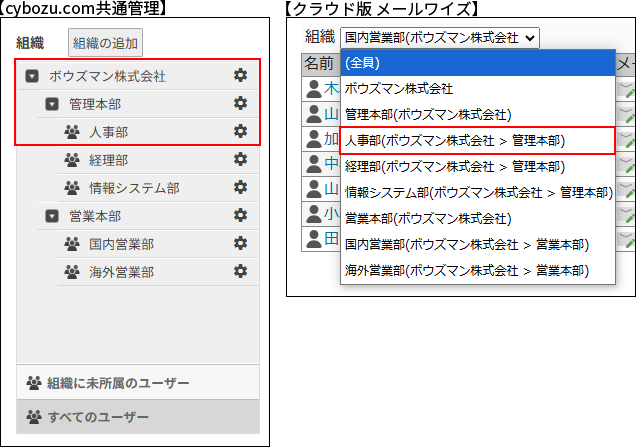
メールワイズを利用していないユーザーの扱い
クラウド版 メールワイズには、メールワイズの利用を許可されたユーザーが表示されます。
ユーザーがメールワイズの利用を許可されているかどうかは、ユーザー名簿で確認できます。メールワイズの利用を許可されていないユーザーは

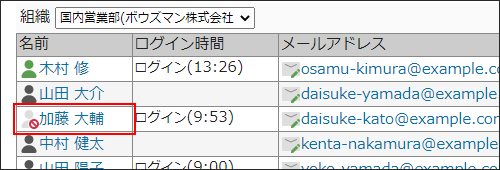
「メールワイズの組織」および「サイボウズ Officeの組織」について
次の名前の組織は、データ移行のために自動生成された組織です。ユーザーは所属していません。
- メールワイズの組織
- サイボウズ Officeの組織
これらの組織は、データ移行で追加された組織の確認だけに使用します。アクセス権の設定や、組織に含まれる子組織の一括選択などには使用しないでください。
組織情報の統合のしくみ
パッケージ版 メールワイズの組織情報が、どのようにcybozu.com共通管理に移行されるかを説明します。
統合される組織の情報
パッケージ版 メールワイズの組織情報は、cybozu.com共通管理に次のように移行されます。
- クラウド版の組織名は、パッケージ版の組織名で更新されます。
- クラウド版の組織のメンバーは、パッケージ版の組織のメンバーで更新されます。
- クラウド版の組織コードは、パッケージ版の組織情報と統合する際に、パッケージ版の組織IDをもとに、システムによって自動的に設定されます。
システムによって自動的に設定された組織コードは変更しないでください。組織コードを変更すると、データ移行ツールの実行時に、パッケージ版から移行した組織が重複して追加される恐れがあります。
移行元と移行先で同じ名前の組織があっても、システム内で保持する識別コードによって、別の組織として判別されます。このため、パッケージ版の組織は、新しい組織としてcybozu.com共通管理に移行されます。
cybozu.com共通管理に組織を設定していない場合
データの移行時に、cybozu.com共通管理に組織が何も設定されていない場合、メールワイズの組織情報は、そのままcybozu.com共通管理に移行されます。
パッケージ版で設定していた組織のアクセス権の設定も移行されます。データ移行後に必要な設定はありません。
cybozu.com共通管理に組織を設定している場合
データの移行時に、cybozu.com共通管理に1つでも組織が設定されている場合、メールワイズの組織情報は、「メールワイズの組織」としてcybozu.com共通管理に移行されます。cybozu.com共通管理に設定されていた組織と区別するために、メールワイズの各組織名の後ろに「(MW)」が付加されます。
パッケージ版で設定していた組織のアクセス権の設定も移行されます。必要に応じて、組織を整理します。
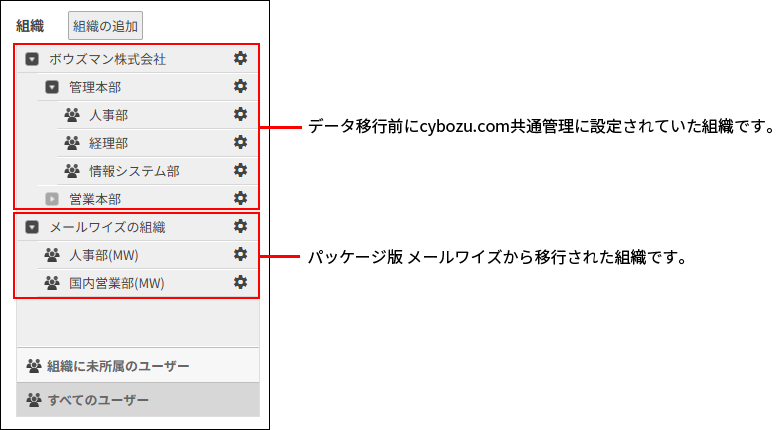
cybozu.com共通管理に移行された組織を整理する
パッケージ版 メールワイズから移行された、組織名に「(MW)」が付く組織を、cybozu.com共通管理に設定済みの組織に統合する場合の注意事項と手順を説明します。
注意事項
- メールワイズの組織がcybozu.com共通管理に移行されても、メールワイズのアクセス権の設定は変更されません。
- 削除した組織は、元に戻せません。
- 組織を削除すると、組織に対するアクセス権の設定や、組織と連動するデータなど、組織に関するすべての設定が削除されます。組織の整理が完了し、問題なく運用できることを確認してから、統合元の組織を削除してください。
- 組織を整理する操作では、ユーザー情報を操作しません。誤ってユーザーを削除しないように注意してください。
- 組織名や組織のメンバー、組織の階層の変更が影響する箇所は、次のとおりです。
- 組織と連動するデータの名前
- ユーザーや組織選択時に表示される項目名(階層表示)
操作手順
「メールワイズの組織」配下の組織「役員(MW)」を、組織「役員」に統合する場合を例に説明します。
-
メールワイズで、「役員(MW)」のアクセス権の設定を確認します。
あとの手順で、確認した内容を利用します。確認が必要な項目は、次のページを参照してください。
-
cybozu.com共通管理で、「役員(MW)」と「役員」のメンバーを比較します。
メンバーに差異がある場合は、手順3に進みます。
メンバーに差異がない場合は、手順4に進みます。 -
cybozu.com共通管理で、「役員」のメンバーを変更します。
「役員(MW)」とメンバーが同じになるように、次のいずれかの方法で変更します。誤ってユーザーを削除しないように注意してください。
- 組織のメンバーを個別に変更する:
詳細は、次のcybozu.comヘルプを参照してください。
組織のメンバーを変更する - CSVファイルを使って、ユーザーが所属する組織を一括更新する:
詳細は、次のcybozu.comヘルプを参照してください。
ファイルの書き出しと読み込み
- 組織のメンバーを個別に変更する:
-
メールワイズで、手順1で確認したアクセス権を「役員」に対して設定します。
-
cybozu.com共通管理で、「役員(MW)」を削除します。
誤ってユーザーを削除しないように注意してください。